那些你不知道的PHOTOSHOP冷知识
2016-04-17 分类: 网站建设
在画布中调整笔刷的各种参数 关于笔刷,用过PS的人基本上都知道几个快捷键,比如Ctrl+"["、"]"调整笔刷大小之类,这次我带来的方法比那个更加便捷,不但是大小上的调整,连同硬度和颜色都可以在画布中完成调整。

在画布中按住Alt+鼠标右键——此时在画布上会出现一个红色的圆点,圆点代表了你笔刷的大小和硬度(越实越硬,越虚越软),拖动鼠标进行左右平移可以调整笔刷的大小,上下拖动可以调整硬度。

按住Alt+Shift+鼠标右键——此时你会发现鼠标旁出现了一个色彩选取框,没错!现在你可以调节颜色了!按住右键不放,移动鼠标到想要的颜色上即可。
2.小抓手的组合用法 按住空格键将鼠标变成小抓手拖拽画布已经是相当普及的用法,几乎每个PS玩家都要使用,但是它的组合键却鲜有人知,这次为大家带来小抓手的组合级之一:全局拖拽——即使放大到很大比例仍然能瞬间让视图到达画布的任意位置。
按住空格键将鼠标变成小抓手后,再按住一个“Z”,然后按下鼠标——这时你会发现视图瞬间回到了全局,鼠标则变成了一个小方框,这个小方框就是你当前所能显示到的区域,拖动鼠标挪到想要去的地方,然后撒手,走你~

3.自由变换的附加用法
这一条有点老调重弹了,不过估计肯定会有不知道的,这里再提一下,Ctrl+T进行自由变换过一次后,用Ctrl+Shift+T可重复上次的变换,用Ctrl+Shift+Alt+T可实现复制本体并重复上次变换的效果。

4.利用Shift实现加速拖动
不知道大家有没有遇到过这种问题,有的时候为了对准细节不得不将视图放得很大,这时候拖动一个图层或者选区等到另一个地方要经历漫长的等待,看着下面的滚动条慢慢悠悠的走真是心急如焚呐……其实这个时候只要按住Shift,你会发现滚动条嗖的一下就过去了~这个技巧需要多练几次,因为按住Shift之后的拖拽速度真的是灰常快,可能一不注意就过头了,所以建议你可以一下下的点着而不是一直按着,不截图了,一用就明白。
5.钢笔橡皮带
一个很有意思的功能,下面两张对照图:
看到钢笔指针后面的小尾巴了嘛!很有意思是不是!有了这根尾巴,即可即时丈量到下一笔路径的轨迹,心里有底,手上有数~
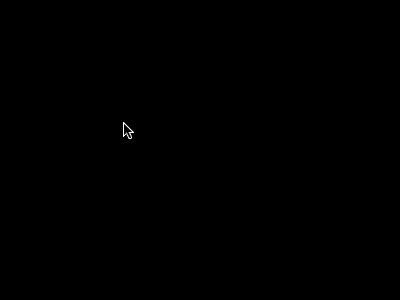
开启方法不能再简单:

6.利用Alt选中锁定图层
锁定图层大部分时候是因为不想再移动它,但有时真需要动它的时候却可能因为图层过多而找不到,即使勾选了直接选取图层也无法选中锁定了的,这个时候只要按住Alt在画布上点击被锁定的图层就可以选中了,不仅如此,其实被锁定的图层仍然可以进行一些操作,比如合并。不截图了
额外分享一个自己总结的有关三大功能键Shift、Ctrl、Alt的语义不完全总结,其实有的时候根据三种功能键的语义就能猜出某些功能的快捷键,一试一个准
万用滚轮
在大家使用PS时,滚轮这个东西实际上并不常用,但一个滚轮加上三功能键却可以完全实现缩放和平移、纵移、调整数值等功能。
Alt+滚轮:此法可实现对画布的无比例缩放,滚动时以鼠标所在位置为参照中心进行缩放。(PS:笔者不推荐此法,介绍这条纯粹为了引出第二个…)
Alt+Shift+滚轮:等比例缩放画布,滚动时以鼠标所在位置为参照中心进行缩放(注意看动图中视图百分比的数值前后变化),墙裂推荐,我最常使用的快捷键之一,等比例缩放,好替代Ctrl+”+”、Ctrl+"-"。
视图在超过一屏的情况下(或者在全屏下),直接鼠标滚轮即可实现纵向移动,每滚一小格是一个屏幕像素;按住Ctrl+滚轮可实现横向移动,也是每格一屏幕像素。
在上面的基础上加上Shift即可实现加速移动,每滚一小格就是一个屏幕,若是放到很大的倍数那么加上Shift还是十分方便的。
神技 !我一直用它!多截几张图否则说不明白
当前标题:那些你不知道的PHOTOSHOP冷知识
当前地址:/news30/32830.html
成都网站建设公司_创新互联,为您提供做网站、小程序开发、微信公众号、云服务器、品牌网站设计、建站公司
声明:本网站发布的内容(图片、视频和文字)以用户投稿、用户转载内容为主,如果涉及侵权请尽快告知,我们将会在第一时间删除。文章观点不代表本网站立场,如需处理请联系客服。电话:028-86922220;邮箱:631063699@qq.com。内容未经允许不得转载,或转载时需注明来源: 创新互联
猜你还喜欢下面的内容
- 这些网页设计风格你都知道哪些 2015-09-12
- 谈谈网页设计的颜色如何应用? 2015-09-12
- 详细分析HTML5的优劣势 2016-04-13
- 设计网页时页面色彩的应用 2015-09-12
- 设计企业网站着陆页的五大要领 2015-09-11
- 自适应页面布局方案 2015-09-10

- 造成网站打开速度过慢是什么原因呢? 2016-04-16
- 适用性极好的网页设计趋势 2015-09-13
- 超链接代码怎么写,html网页超链接代码怎么做! 2016-04-15
- 谈如何建设高品质的电商服装网站 2016-04-14
- 详细介绍https的原理及优缺点 2016-04-12
- 设计网站公司怎么找 这些方面需要参考 2015-09-11
- 营销型网站可以从哪些方面进行更新 2016-02-20
- 色彩的搭配在网页建设的作用是什么? 2016-04-10
- 自己怎样建网站 注意事项有哪些 2016-04-09
- 网页页面与网站的差别 2016-04-08
- 网页设计风格 2015-09-10
- 网页设计页面中 10 个简化技巧 2015-09-09
- 网页设计配色应用实例之蓝色系的应用 2015-09-09